Während der Entwicklung von Windows 10 möchte Microsoft mehr Informationen bereitstellen und uns Nutzer damit besser auf dem Laufenden halten. Im offiziellen Windows-Blog hat das Unternehmen nun bekannt gegeben, dass sich bisher mehr als 1 Millionen Tester für das Windows Insider Programm registriert haben. Eine ähnliche Anzahl wird höchstwahrscheinlich auch die Technical Preview von Windows 10 installiert haben. Insgesamt sollen bereits mehr als 200.000 Rückmeldungen und Verbesserungsvorschläge eingegangen sein. Tester der Windows 10 Technical Preview können ihr Feedback direkt über die Windows Feedback App abgeben.
Auch zur Technical Preview selbst nannte Microsoft interessante Zahlen. So sollen 36% aller Installationen in einer virtuellen Maschine (VM) laufen. Auch ich betreibe meine Windows 10 Testversion in einer VM. Die Installation und der Betrieb im VMware Player 6 funktioniert ohne Probleme. 64% hingegen hat die Preview direkt auf einem Notebook oder PC installiert. Außerdem verwenden ca. 68% der Nutzer mehr als sieben Apps pro Tag, 25% kommen sogar auf mehr als 26 Apps pro Tag.
Sie sehen gerade einen Platzhalterinhalt von X. Um auf den eigentlichen Inhalt zuzugreifen, klicken Sie auf die Schaltfläche unten. Bitte beachten Sie, dass dabei Daten an Drittanbieter weitergegeben werden.
Mehr Informationen
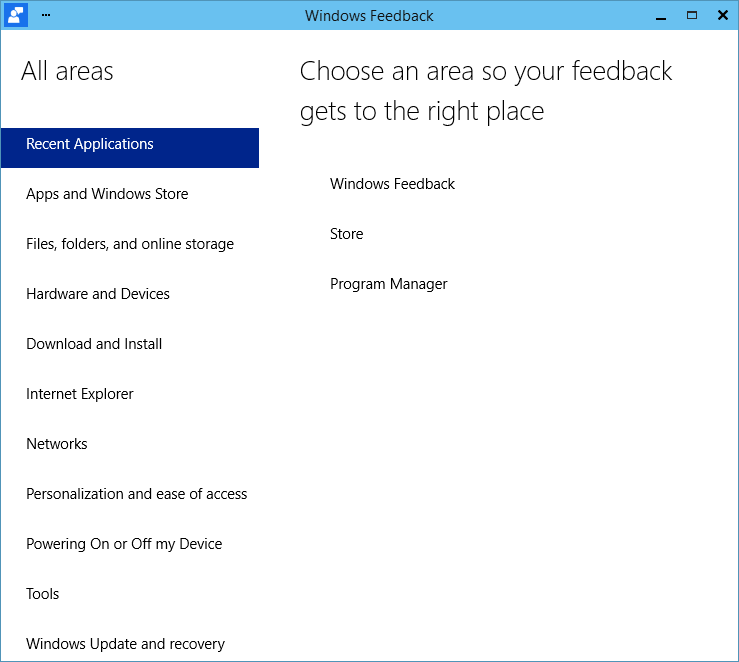

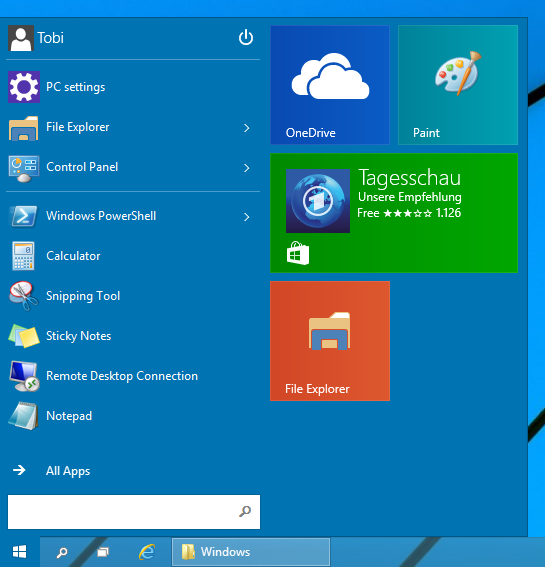




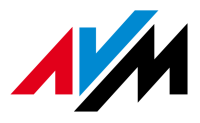
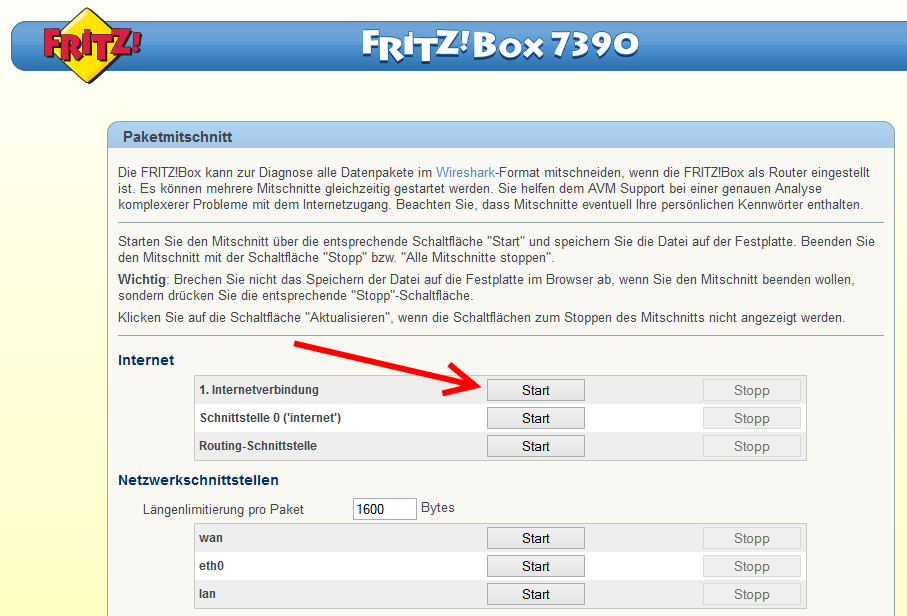
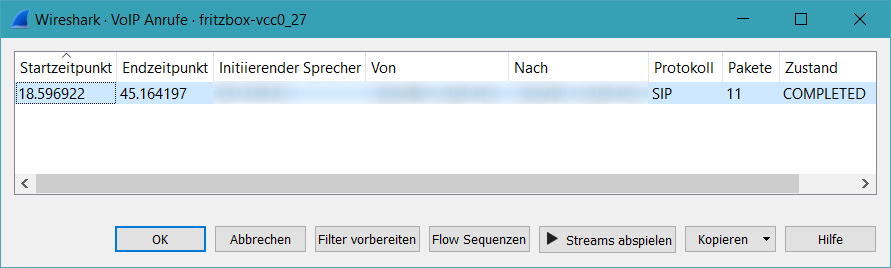
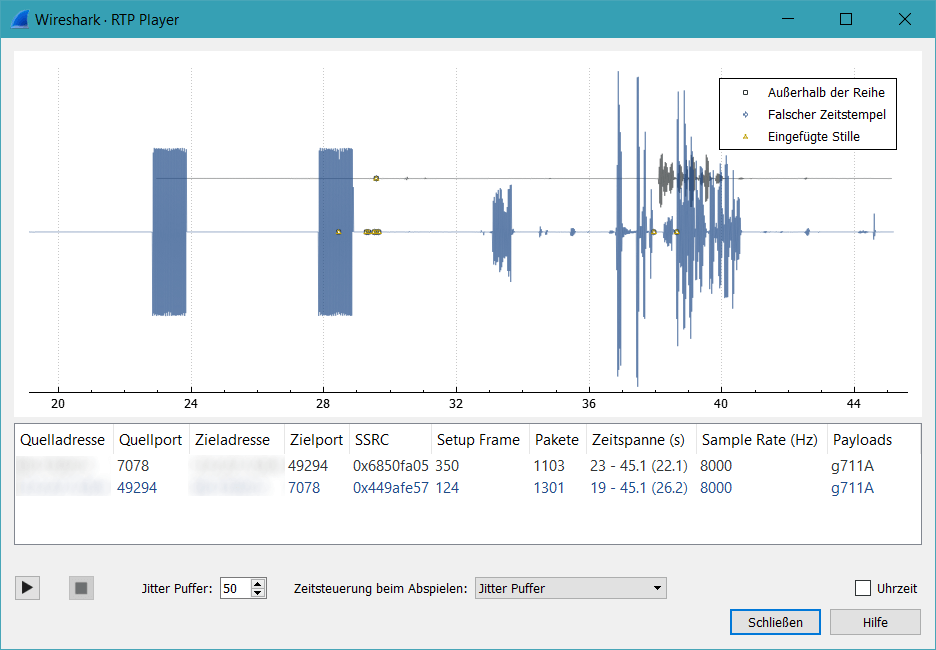
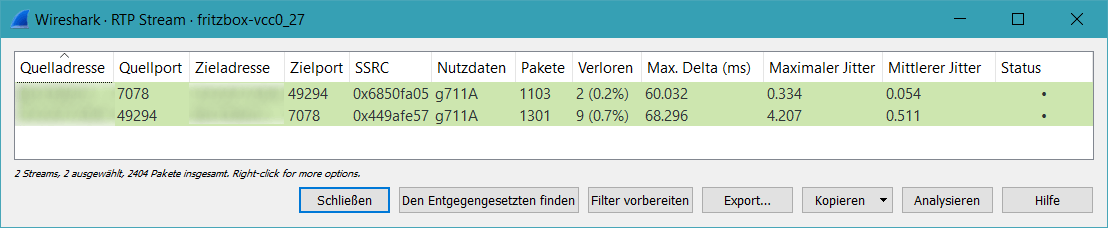
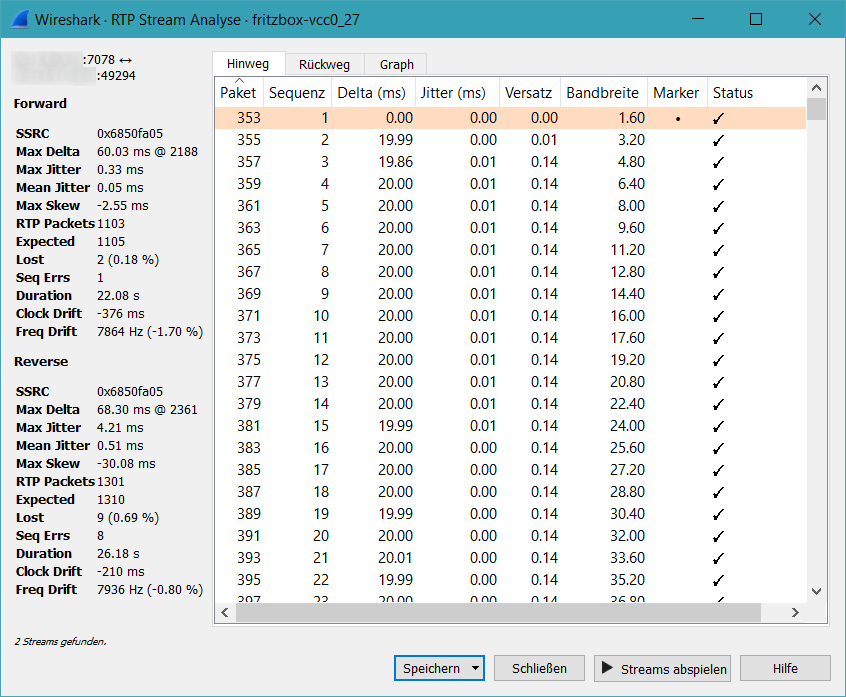

Neueste Kommentare